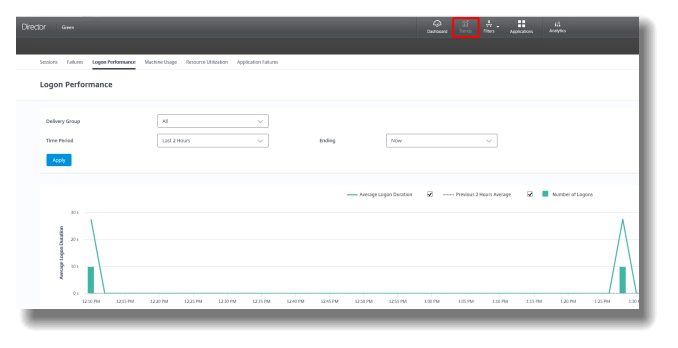Удаленная поддержка пользователей с помощью Citrix Director
Чтобы облегчить техническую поддержку пользователей, администраторы могут управлять их сессиями и осуществлять теневое подключение к сессии пользователя клиента на ВРС.
Для этого администратору необходимо войти в Citrix Director под учетной записью, у которой есть права на управление сессиями. Чтобы запросить такие права, обратитесь в службу технической поддержки support@dtln.ru, указав имя пользователя в нужном домене (технологическом или клиентском).
Более подробную информацию вы можете найти в документации Citrix.
Понятия и определения
- Виртуальная машина — программное обеспечение, эмулирующее аппаратную систему.
- ВРС — виртуальный рабочий стол.
- Citrix Director — инструмент для оказания удаленной технической поддержки пользователям.
- Shadow (теневой сеанс) — может использоваться администратором для просмотра и управления существующей RDP сессией любого пользователя.
- Remote Assistance — удаленный помощник, позволяет пользователю временно просматривать или управлять удаленным компьютером с Windows через сеть или интернет для решения проблем без непосредственного прикосновения к устройству.
Подключение к Citrix Director
1. Откройте браузер и введите адрес Citrix Director в адресной строке. Адрес будет выдан вам инженерами Даталайн.
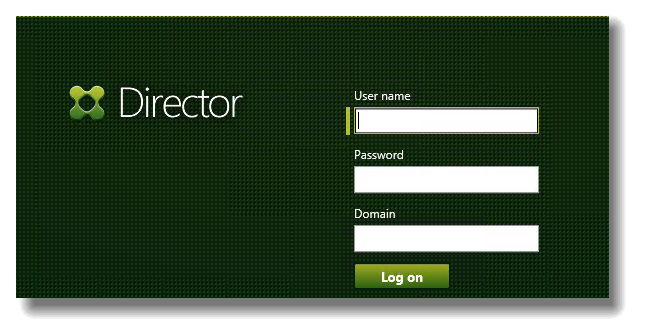
2. В открывшейся странице введите имя пользователя, пароль и домен учетной записи.
Управление сессиями
Отключение сессии пользователя
1. В открывшейся странице перейдите в раздел Filter → Session → All Session.
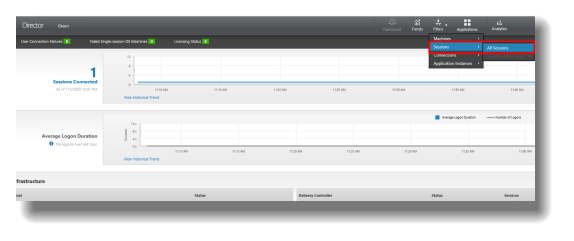
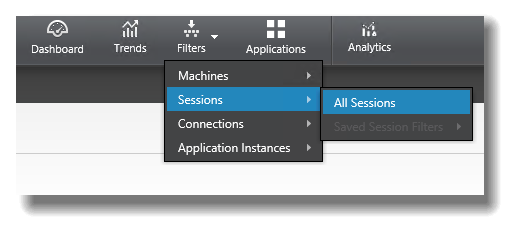
2. В появившейся форме выберите пункт Session, затем отметьте нужные сессии и в меню действий Session Control выберите Logoff или Disconnect.
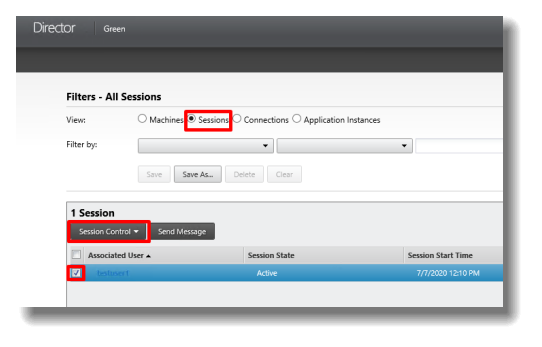
Получение подробной информации о сессии пользователя
1. Нажмите на имя пользователя, чтобы получить больше информации о его сессии.
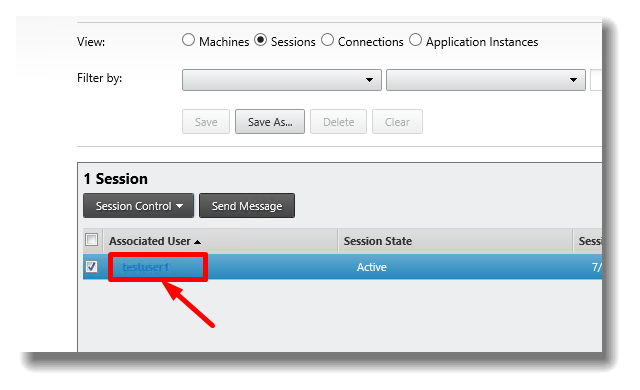
2. Откроется страница двумя вкладками: Applications и Processes. Во вкладке Applications находится информация о запущенных приложениях пользователя, а во вкладке Processes — информация о работающих процессах.
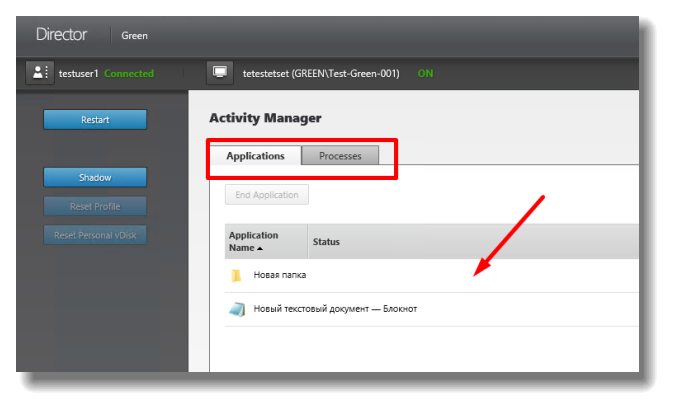
3. В правой части страницы нажмите Details, чтобы получить подробную информацию о сессии.
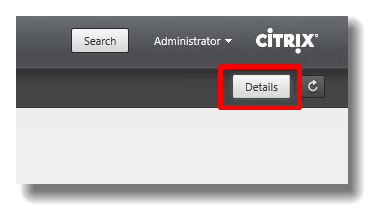
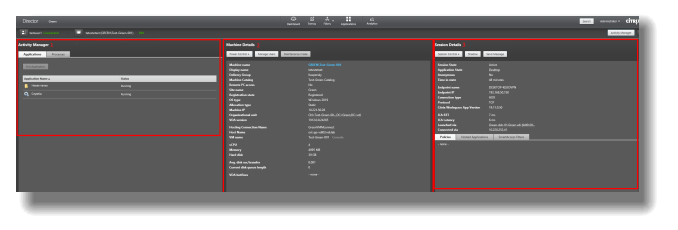
4. В этом окне вы можете управлять ВРС:
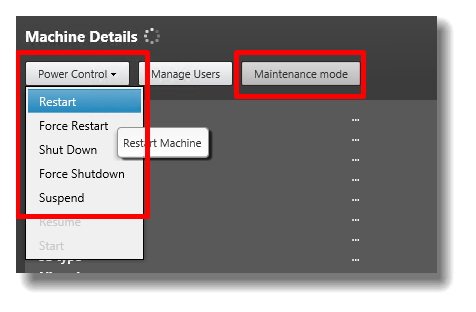
- Maintenance mode – перевод в режим обслуживания. Запрещает подключения к данному ВРС. Если вы выключаете ВРС без включения режима обслуживания, будет создана автоматическая заявка в системе поддержки пользователей Даталайн. Рекомендуем включать данный режим при длительных перезагрузках (установка обновлений) или выключении ВРС.
- Restart – перезагрузка ВРС с попыткой корректного Logoff пользователя из сеанса (сохранения данных).
- Force Restart – форсированная перезагрузка. Перезагрузка ВРС без сохранения данных пользователя.
- Shut Down – выключение ВРС с попыткой корректного Logoff пользователя из сеанса (сохранения данных).
- Force Shutdown – форсированное выключение ВРС без сохранения данных пользователя.
- Suspend – приостановка работы ВМ с ВРС. Чтобы вернуть ВМ из этого состояния, нажмте Resume.
Теневое подключение к сессии пользователя
1. Откройте сессию пользователя по инструкции из предыдущего раздела.
2. На странице сессии нажмите Shadow.
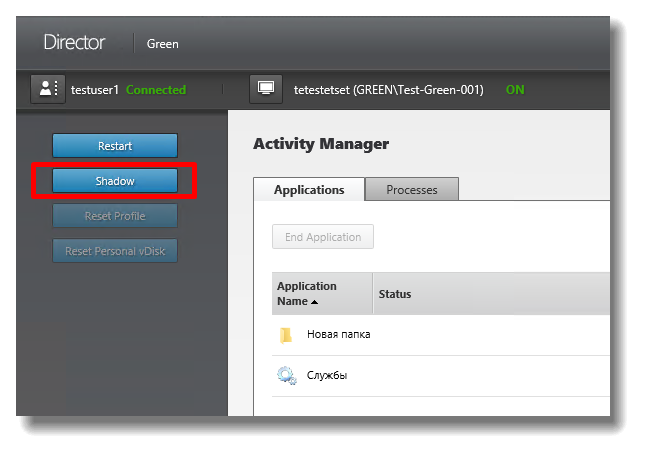
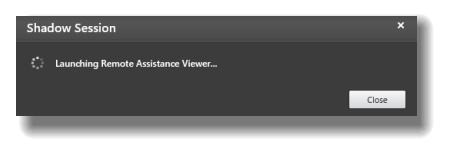
3. Cloud Director предложит сохранить файл Invite.msrcincident. Откройте его, чтобы запустить сессию Remote Assistance.
4. У пользователя, к сессии которого вы пытаетесь подключиться, на рабочем появится запрос на разрешение подключения, где он должен нажать Да.
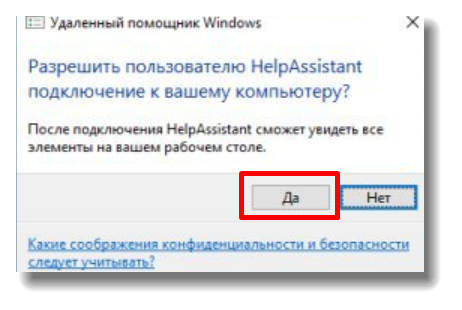
Просмотр сессий, ВРС, статистики ошибок, скорости входа и утилизации ресурсов
Войдите в Citrix Director и перейдите в раздел Trends.